Cómo cambiar el tamaño de una celda en Excel 2010
Las celdas en Microsoft Excel 2010 tienen un tamaño predeterminado de 8.43 caracteres de ancho por 15 puntos de alto. Este tamaño es ideal para muchas situaciones, pero eventualmente encontrará información que no se ajustará a estos parámetros predeterminados. Afortunadamente, puede elegir hacer que cualquier celda sea más pequeña o más grande para acomodar la información que está ingresando en la celda. Además, hay varios métodos diferentes que puede utilizar para cambiar el tamaño de una celda en Microsoft Excel 2010, por lo que puede experimentar con los diferentes métodos disponibles para determinar cuál es el correcto para sus necesidades.
Cambiar tamaño de celda en Excel 2010
Lo primero que debe darse cuenta antes de comenzar a cambiar los tamaños de celda de Excel es que cuando cambia el ancho o la altura de una celda en particular, está ajustando ese valor para cada otra celda en la fila o columna. Excel no le permitirá cambiar el tamaño de una sola celda.
Comience el proceso haciendo doble clic en el archivo de Excel que contiene las celdas que desea cambiar de tamaño.
Localice la celda que desea ajustar, luego haga clic derecho en el encabezado de la columna en la parte superior de la columna de esa celda. El encabezado de la columna es la letra sobre la hoja de cálculo.
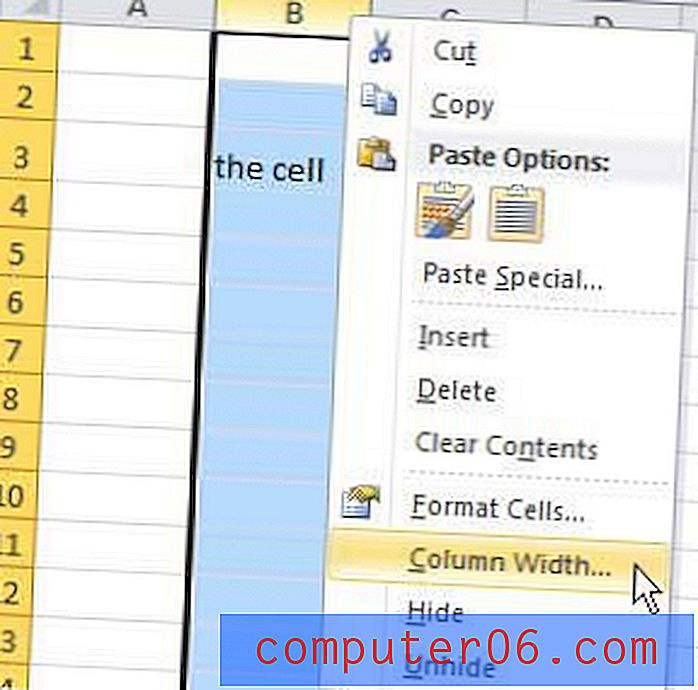
Haga clic en la opción Ancho de columna, luego ingrese un valor en el campo. Puede ingresar cualquier valor en este campo hasta 255, pero tenga en cuenta que el valor predeterminado es 8.43, así que ajústelo en consecuencia. Una vez que haya ingresado un nuevo valor, haga clic en Aceptar .
Ahora que hemos cambiado el ancho de la columna, vamos a realizar una acción muy similar para cambiar la altura. Haga clic con el botón derecho en el encabezado de la fila, que es el número en el extremo izquierdo de la hoja de cálculo, luego haga clic en la opción Altura de fila .
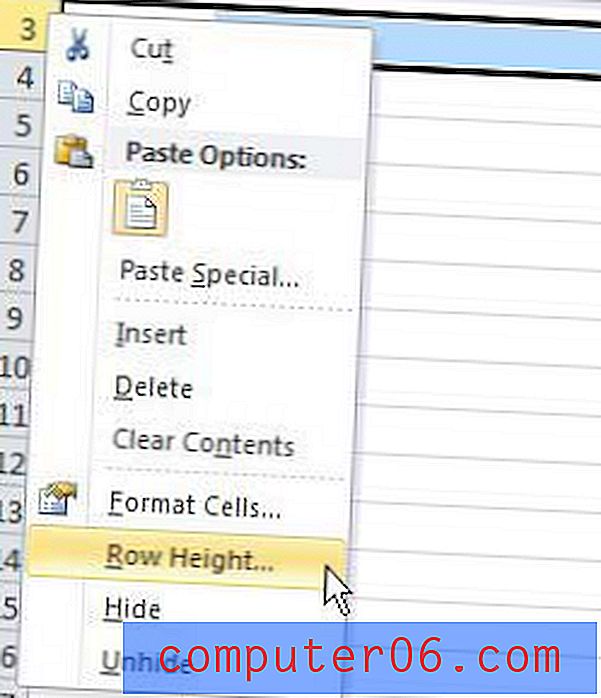
Escriba el valor de altura de fila deseado en el campo (cualquier valor hasta 409 funcionará) luego haga clic en el botón Aceptar .
Si bien este método funcionará si puede adivinar con precisión el ancho y la altura de la celda que necesita, podría resultar difícil si no conoce un valor aproximado. Afortunadamente, Excel 2010 también incluye otra opción que redimensionará automáticamente su fila o columna, según el valor de celda más grande en la fila o columna seleccionada.
Puede utilizar este método colocando el cursor del mouse en la línea que separa el encabezado de la columna o fila del que está a la derecha o debajo de él. Por ejemplo, en la imagen a continuación, coloqué mi cursor en la línea entre las columnas B y C, porque quiero cambiar automáticamente el tamaño de la columna B.
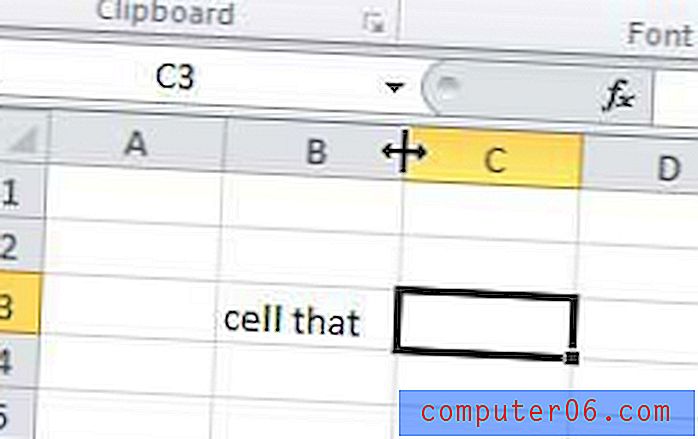
Haga doble clic en esta línea para que Excel ajuste automáticamente el tamaño de su fila o columna.
Tenga en cuenta que ambos métodos funcionarán si también desea cambiar el tamaño de varias filas o columnas a la vez. Simplemente mantenga presionada la tecla Ctrl o Seleccionar en su teclado para seleccionar todas las filas o columnas que desea cambiar de tamaño, luego use el método Altura de fila, Ancho de columna o doble clic para ajustar los valores de tamaño de las celdas seleccionadas.



